Отримайте розширену інтеграцію вкладки IE у Firefox
Ви любите ідею інтеграції IE Tab в Firefox, але бажаєте, щоб було більше можливостей? Тепер ви можете насолоджуватися інтеграцією IE Tab разом з синхронізацією файлів cookie та доступом до Adblock Plus.
Налаштування
Після встановлення розширення та перезапуску Firefox, єдина помітна відмінність інтерфейсу користувача, яку ви побачите, - маленький піктограма Firefox у нижньому правому куті. Це те, що ви побачите, якщо наведіть курсор миші на піктограму ...
Примітка: є кнопка панелі інструментів, яку можна додати, якщо ви бажаєте скористатися пунктом "Налаштувати вікно панелі інструментів".
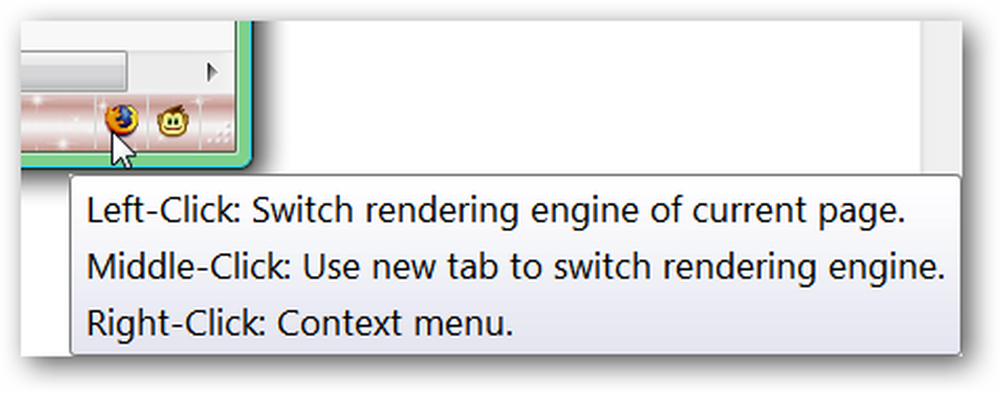
Це "Меню правої кнопки миші" для піктограми. Зверніть увагу, що ви можете відкрити поточну веб-сторінку в "Зовнішньому додатку", а також перемикати механізми візуалізації або отримати доступ до налаштувань. За промовчанням "Зовнішнє додаток" - Internet Explorer, але якщо ви бажаєте, його можна налаштувати на інший веб-переглядач (приємно!).
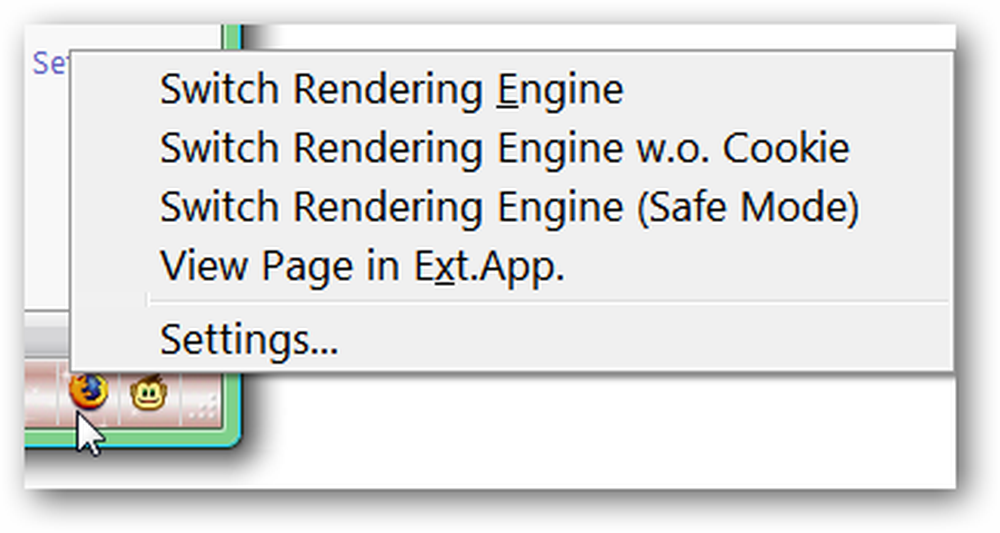
Опції
Доступ до опцій можна отримати за допомогою вікна «Менеджер додаткових компонентів» або за допомогою меню «Правий клік» для значка «Панель стану».
У розділі "Площа вкладки фільтра сайтів" можна змінювати або створювати правила для веб-сторінок ... зелені точки означають, що функція є активною (для відповідних стовпців).
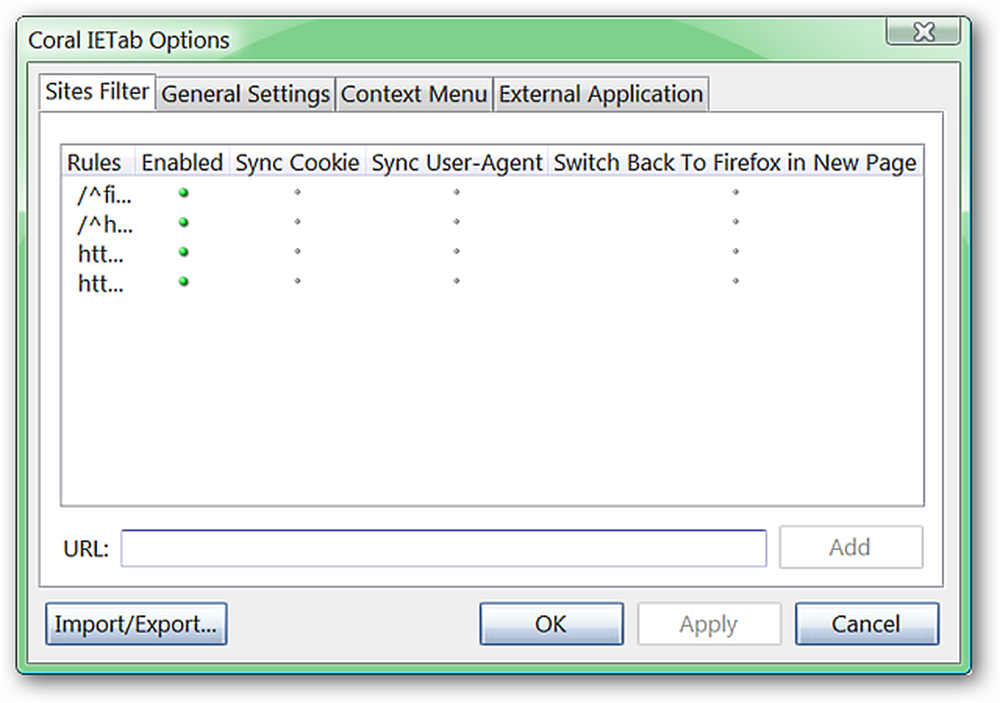
Це "Меню правої кнопки" для "Список фільтрів сайтів" ...
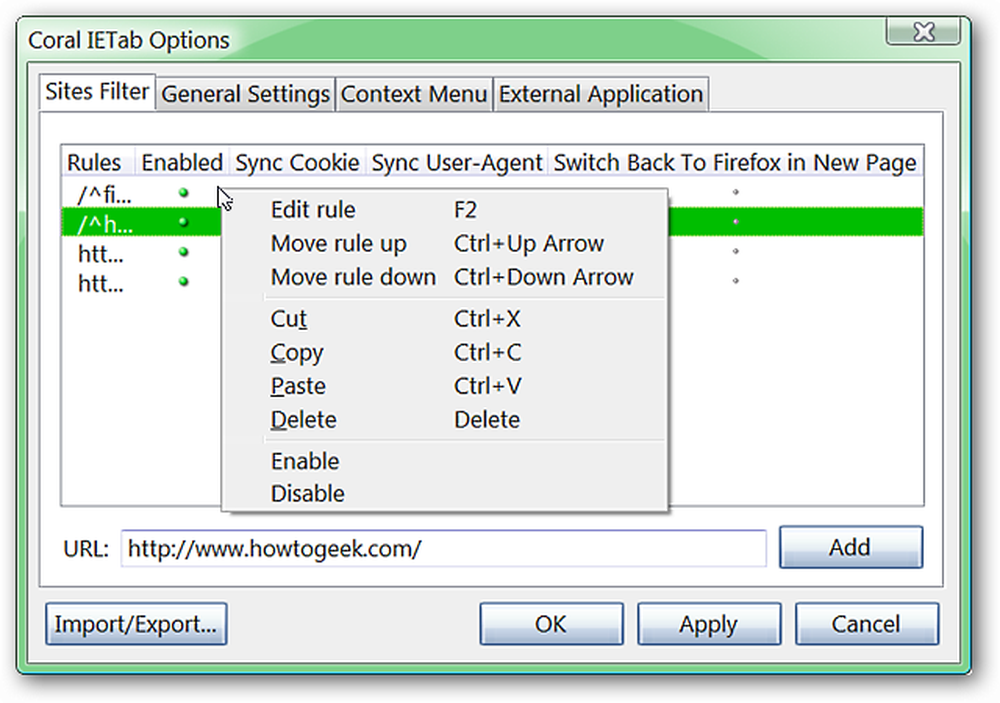
У розділі "Загальні параметри" можна вибрати функції, які активовані для інтерфейсу, дії, які необхідно виконувати при перемиканні двигунів рендеринга, і якщо ви хочете, щоб Adblock Plus був активним у вкладках IE.
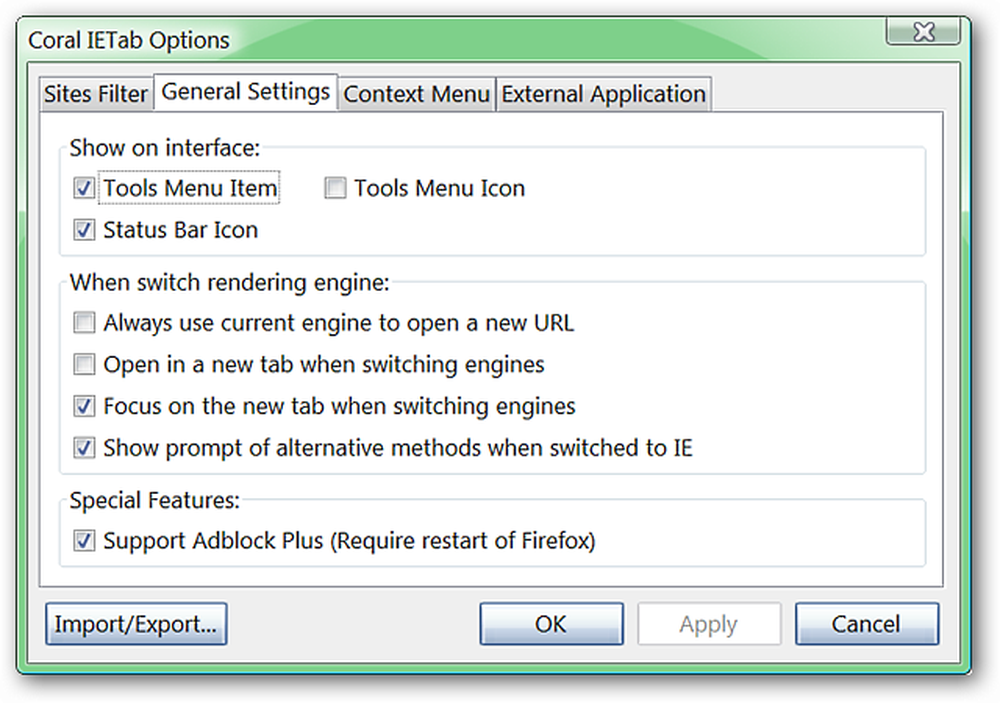
Виберіть пункти меню, які ви хотіли б відображати в контекстних меню Firefox у розділі "Контекстна вкладка контекстного меню".
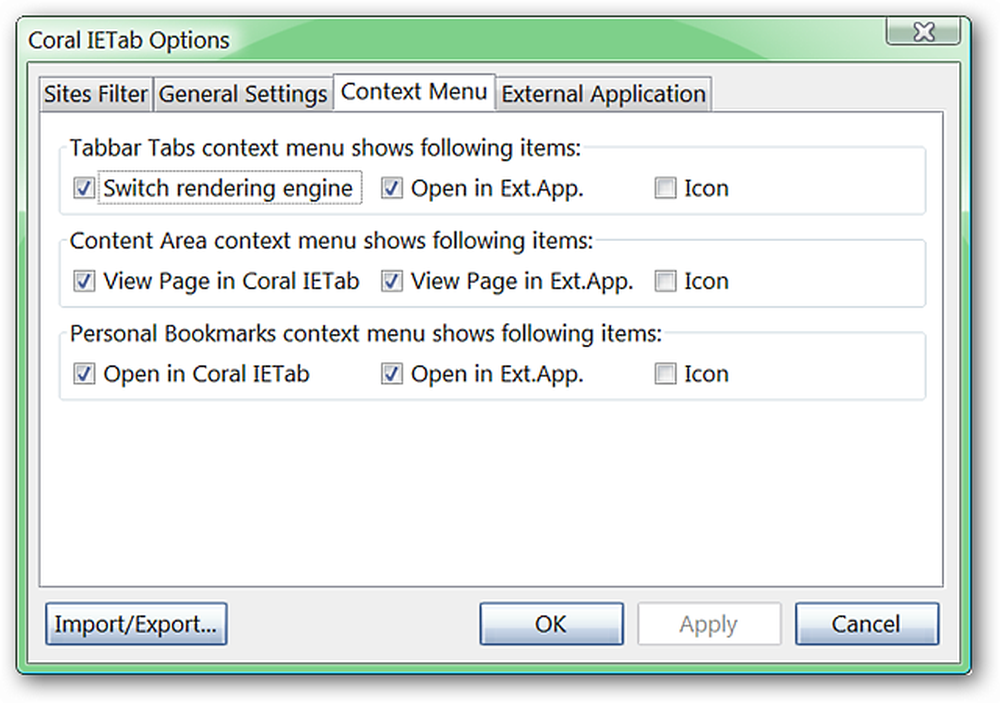
Внесіть будь-які бажані зміни для зовнішнього веб-переглядача, який використовується в "Зоні вкладки зовнішньої програми".
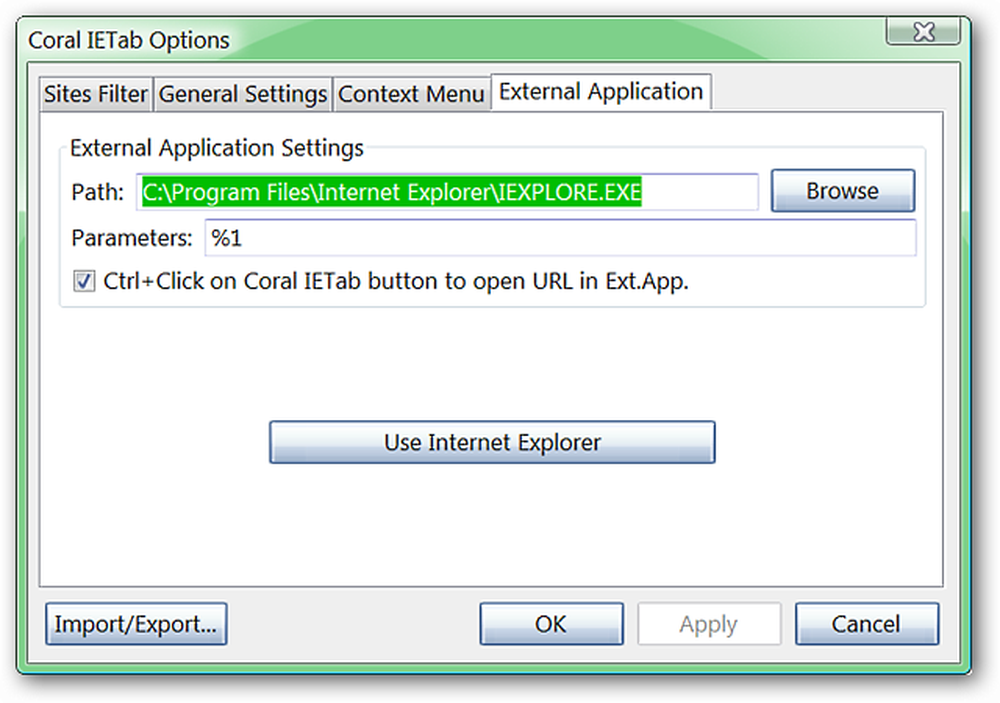
Хочете переконатися, що всі улюблені параметри збережені для нової інсталяції або для перенесення на портативну версію Firefox? Ви можете зробити це легко, використовуючи функцію "Імпорт / Експорт ...".
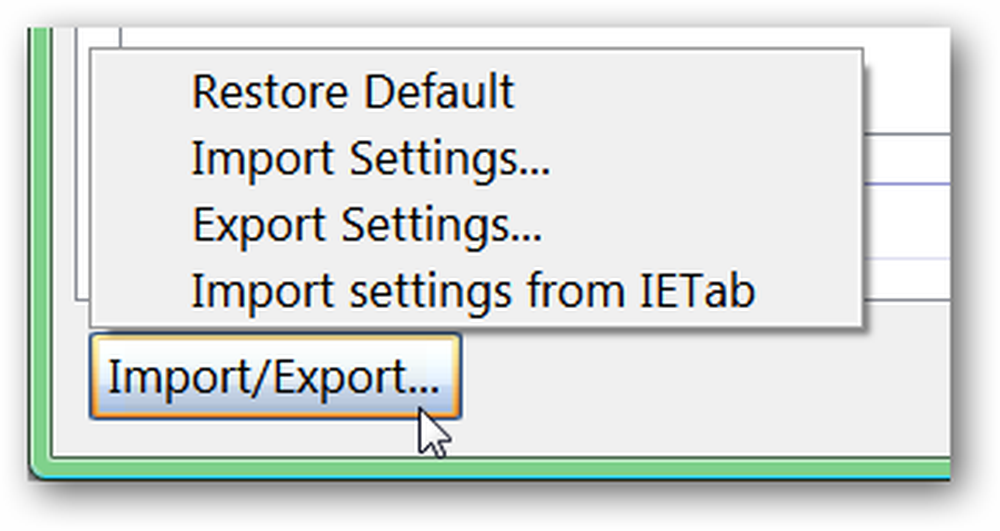
Вкладка Coral IE в дії
Ok… Час спробувати речі! Тут ви можете побачити веб-сайт How-To Geek, відкритий у звичайній вкладці Firefox…
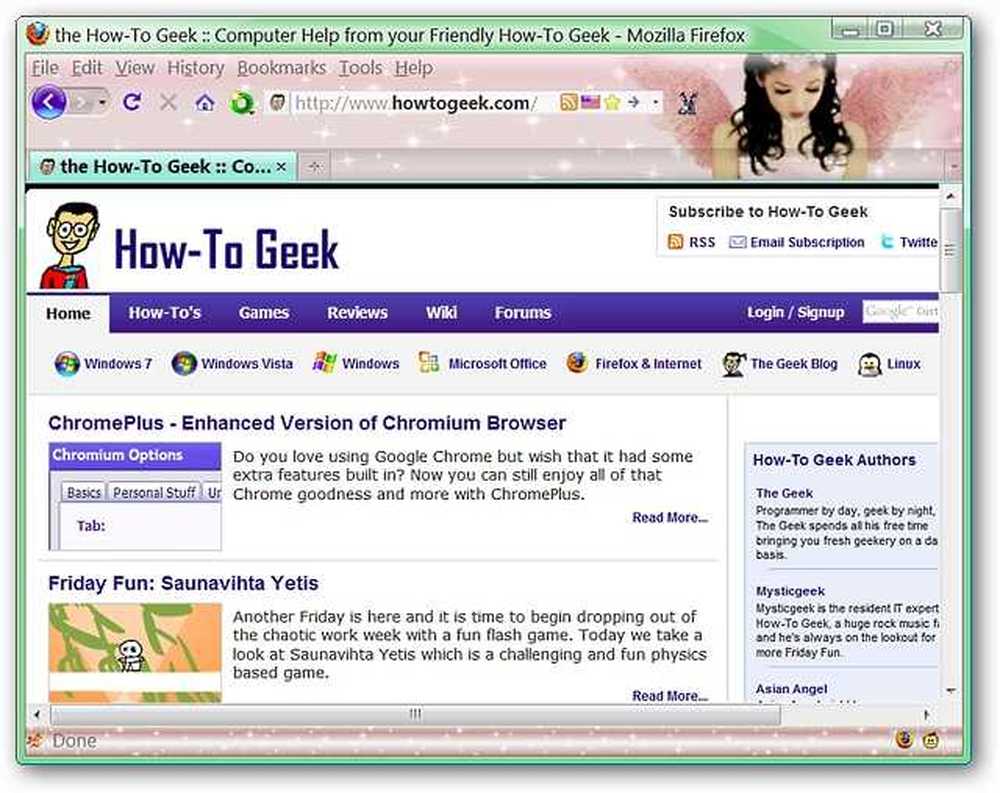
За допомогою "Іконок рядка стану" або "Меню контексту" ви можете легко переключитися на вкладку IE. Зверніть увагу на повідомлення з дисплеєм у верхній частині вікна веб-переглядача… просто корисний натяк, якщо веб-сторінка не відображається правильно вперше.
Ви також можете побачити, що "Адресна панель і іконки рядків стану" змінилися на IE-основні іконки ... це дозволяє легко завжди знати, який двигун відкритий у певній вкладці (дуже хороша!).
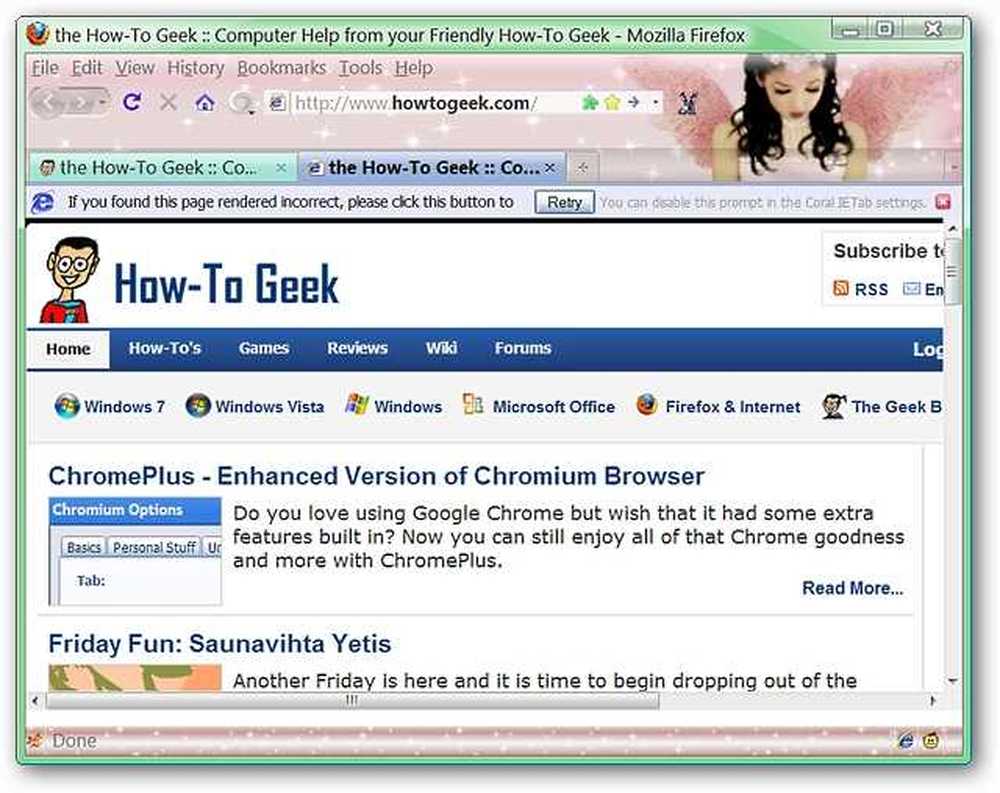
Висновок
Якщо ви шукали додаткові функції, які доповнюють інтеграцію IE Tab в Firefox, то ви, безумовно, будете користуватися за допомогою вкладки Coral IE!
Посилання
Завантажити розширення вкладки Coral IE (додатки Mozilla)
Завантажити розширення Coral IE Tab (Домашня сторінка розширення)




